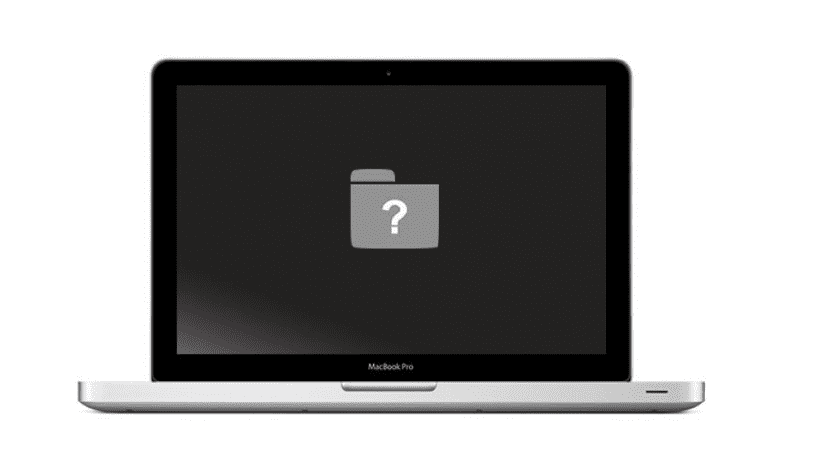
Per accedere ai file sul tuo Mac di solito devi avere una versione funzionante di OS X ovviamente, insieme a un monitor per poter interagire con il sistema. Da qui, possiamo condividere l'utilizzo dei file sulla rete locale per accedere ai tuoi dati o copiare i dati su unità esterne. Tuttavia, se il tuo Mac non si avvia o lo schermo non funziona correttamente, potresti comunque essere in grado di estrarre i tuoi dati da esso.
Il lato negativo è che la soluzione, sebbene evidente, è più complicata e passa per avere un altro Mac a portata di manoe attivare in modalità disco di destinazione sul Mac difettoso. Questa modalità si avvia nel sistema a un livello hardware di base che essenzialmente trasforma il tuo Mac in un disco rigido esterno. Da qui, puoi utilizzare un cavo FireWire o Thunderbolt per collegare il tuo sistema e quindi accedere ai dati.
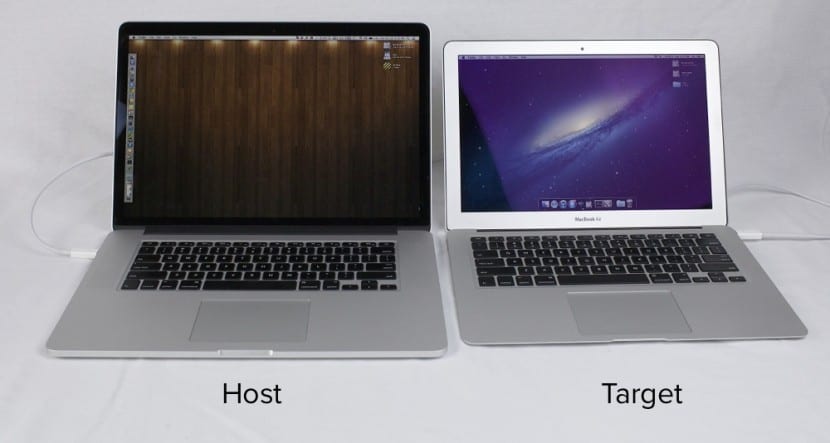
I passaggi da seguire sarebbero in questo ordine:
- Assicurati che il Mac difettoso sia spento
- Collega il tuo Mac a un altro utilizzando un cavo Thunderbolt o Firewire
- Avvia il Mac tenendo premuto il tasto T.
- A questo punto faremo in modo di premere la T dopo aver sentito il suono di avvio del Mac sulle tastiere bluetooth se abbiamo problemi a riconoscere il comando, dato che il Mac avrebbe problemi di avvio, non avremo altra opzione che quella di utilizzare una tastiera USB per spingerlo dall'inizio
Se il tuo Mac non è in grado di accedere alla modalità disco di destinazione anche se abbiamo eseguito tutti i passaggi e ne siamo sicuri non è stata impostata alcuna password nel firmware dovremo fissare un appuntamento con il servizio tecnico poiché potrebbero esserci problemi più gravi. Se invece si avvia correttamente vedremo sul secondo Mac come è stato collegato il computer come se fosse un disco esterno e richiederà una password La protezione FileVault era attivaUna volta inserito, verrà sbloccato e avremo pieno accesso a tutti i file.
e con le partizioni nell'utilità del disco, è più pratico riparare OS X sulla partizione mantenendo intatti i file.
ciao funzionerà sul mio macbook pro metà 2009 Voglio collegare un imac 2012 per salvare le informazioni